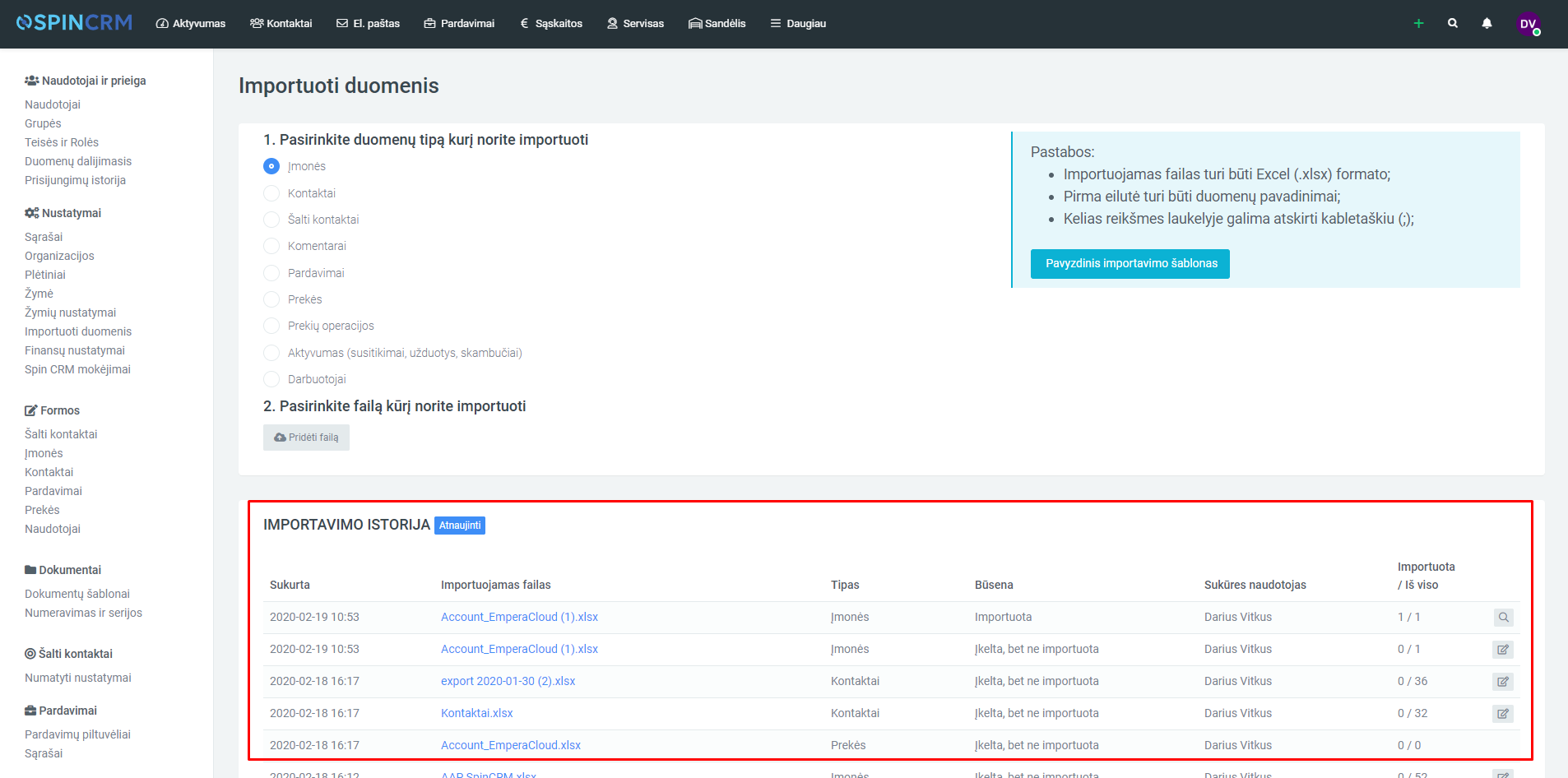Dažniausiai užduodami klausimai

Kaip importuoti duomenis?
Jeigu Jūs turite savo klientų duomenų bazę – ji gali būti įkelta į Spin CRM Įmones bei Kontaktus. Duomenų bazė turi atitikti įkėlimo reikalavimus, tuomet sistemoje ji bus atvaizduota tvarkingai, o importavimas bus sėkmingas. Apie tai kaip paruošti failą importui galite sužinoti – Kaip paruošti failą importui?
Importavimui tinkamas failas turi būti XLSX formatu – rekomenduojama iki 10 000 eilučių, kitu atvėju prireiks sistemai daugiau laiko apdoroti duomenis.
Kokius duomenis galite importuoti į Spin CRM sistemą?
Į Spin CRM sistemą galite importuoti duomenis apie jūsų klientus, įmones, šaltus kontaktus, pardavimų informaciją, prekių informaciją ir komentarus apie pardavimus ar kontaktus/įmones. XLSX faile importuojant šiuos duomenis Jums reikia atsižvelgti į tai, kad turi būti nurodoma privaloma informacija. Privaloma informaciją turi būti:
Privalomi laukeliai:
Įmonės: Pavadinimas;
Šalti kontaktai: Vardas arba Įmonės pavadinimas;
Kontaktai: Vardas, Pavardė;
Komentarai: Tekstas, Įmonės pavadinimas arba /ir Kontakto vardas, pavardė ir/arba Pardavimo pavadinimas;
Pardavimai: Planuojama pardavimo data ir Įmonės pavadinimas;
Prekės: Pavadinimas, Kodas, Kategorija;Svarbu! Viename faile gali būti informacija tik apie įmones ar pardavimus, į vieną failą negalima kelti informaciją vienu metu apie įmones, kontaktus, pardavimus ir t.t.
Kaip įkelti failą, paruoštą importui?
Norėdami importuoti duomenis į Spin CRM sistemą, jums reikia atlikti šiuos žingsnius:
1.Pasirinkite iš meniu Sistemos nustatymų skiltį
2.Kairėje pusėje esančiame papildomame meniu pasirinkite Importuoti duomenis;
3.Atsidariusiame lange viršuje pasirinkite duomenų tipą kurį norite importuoti;
4.Paspauskite Pridėti failą, išsirinkite failą iš savo įrenginio;
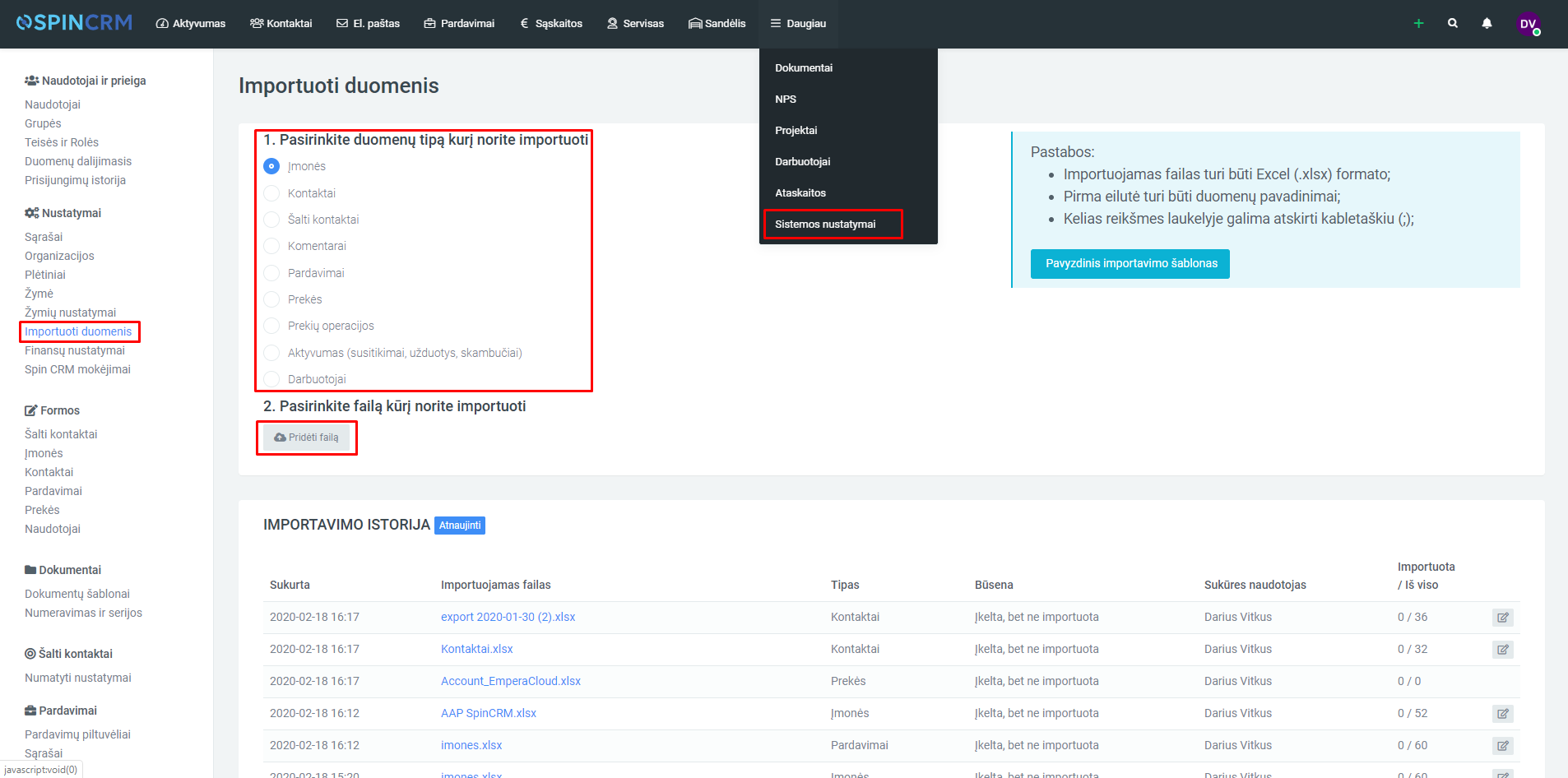
5.Atsiradusiame lange sujunkite duomenis, – kurie stulpeliai atitinka kuriuos duomenis sistemoje ir spauskite Toliau;
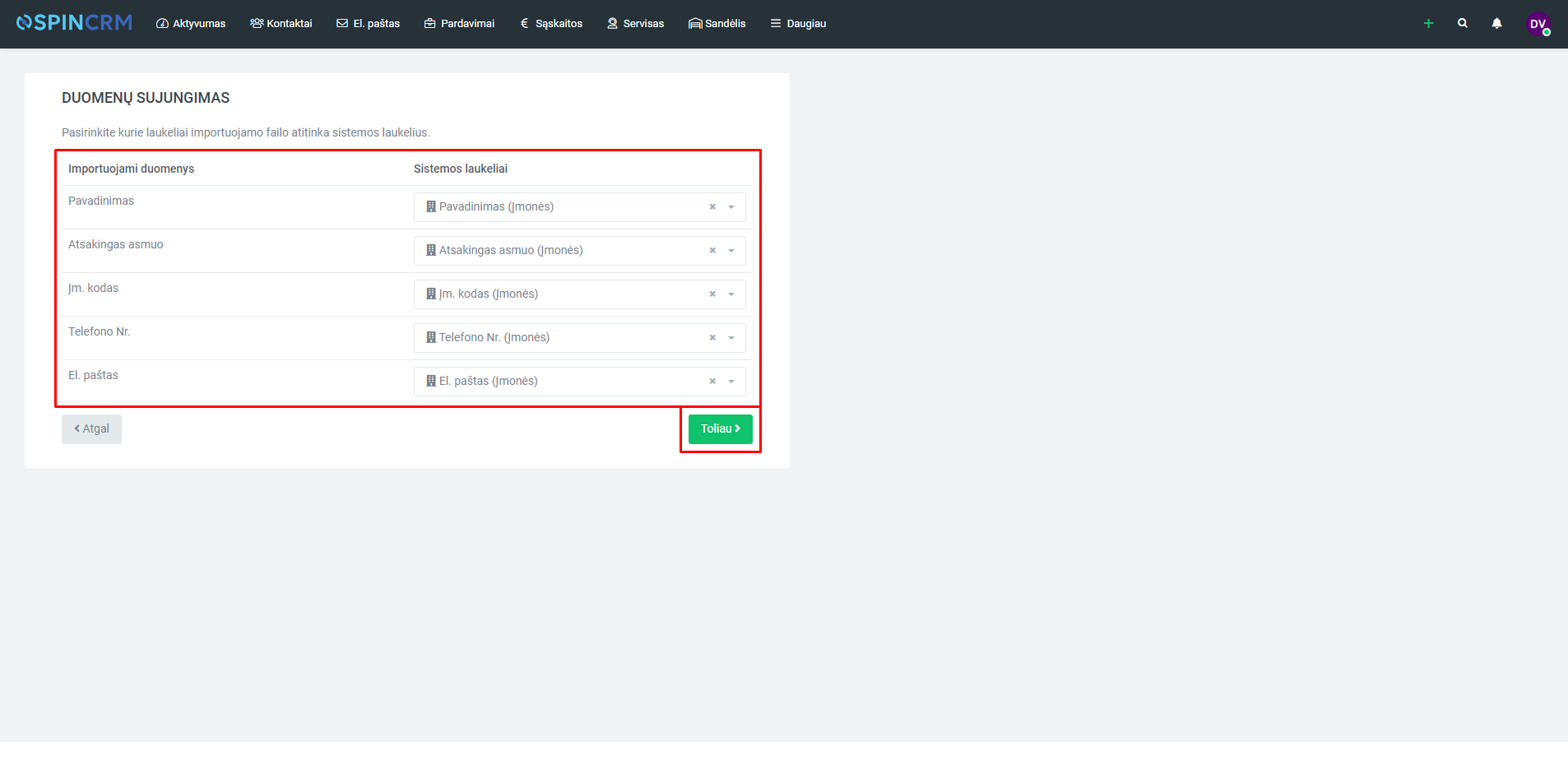
6.Patikrinkite ar duomenys atvaizduojami teisingai;
7.Importuokite duomenis paspaudami mygtuką – Importuoti;
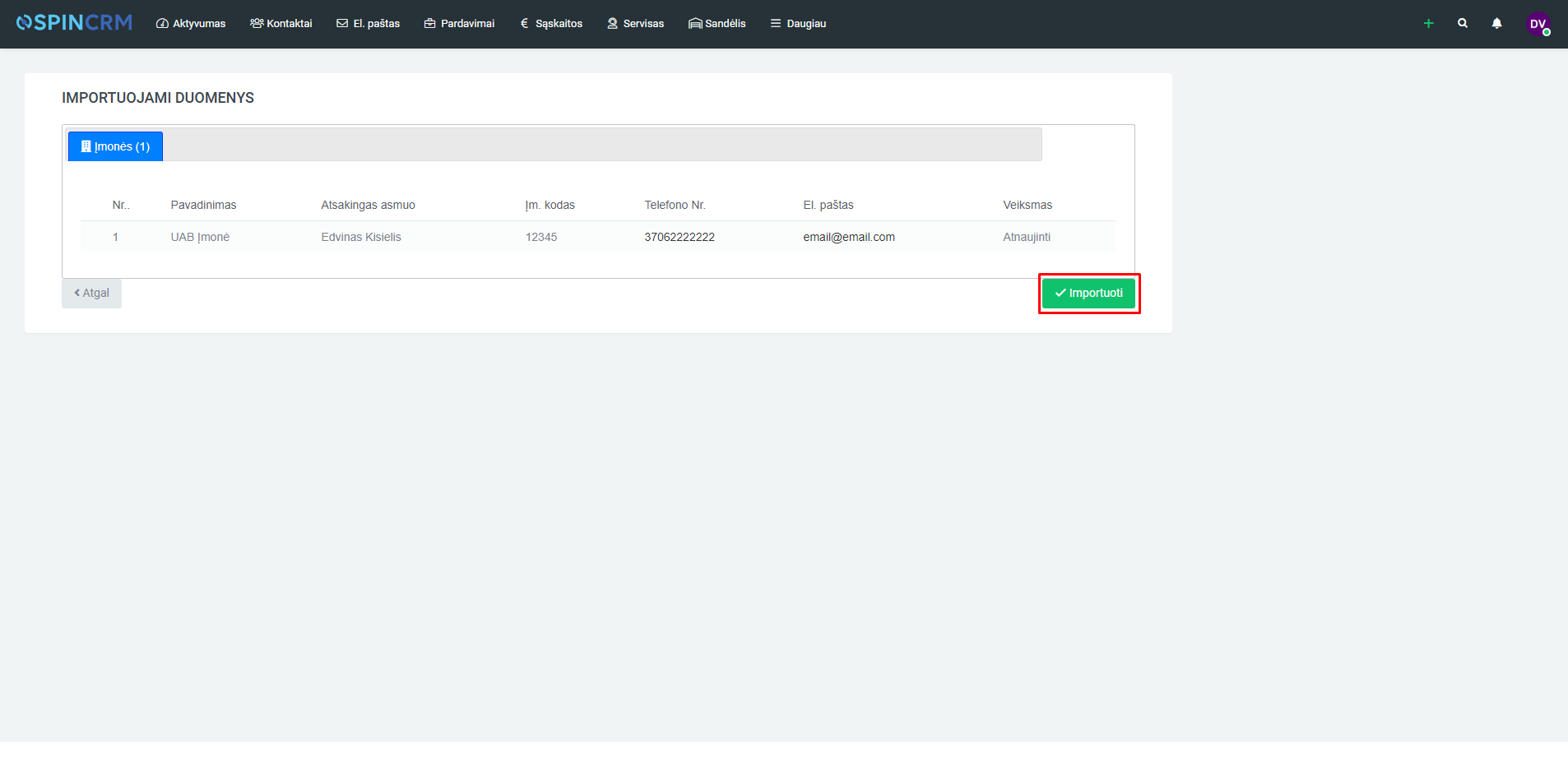
8.Atlikus visus veiksmus – Importo istorijoje matysite ar failas buvo sėkmingai importuotas.